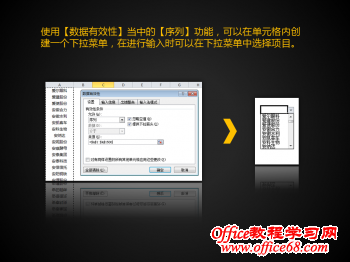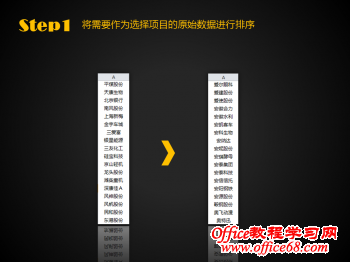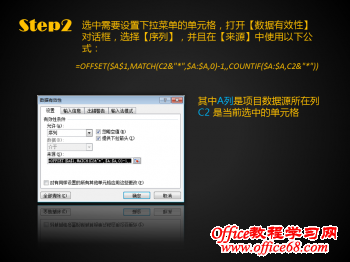|
很多人可能知道,使用Excel【数据有效性】当中的【序列】功能,可以在单元格内创建一个下拉菜单,在进行输入时可以在下拉菜单中选择项目。这样的下拉菜单可以提高用户输入时的准确性和便利性。
本文所要介绍的【自适应】的下拉菜单,就是可以根据用户在单元格里输入的字符,在下拉菜单的显示项目中自动筛选出以这些字符开头的项目,缩小下拉菜单中的项目选择范围,使目标更精准,方便用户选取。这是一种对数据有效性序列的智能化改造手段。 完成后的效果如下:
具体设置方法如下: 步骤1,将需要作为选择项目的原始数据进行排序。 排序以后,相同字符开头的字符串将分布在连续的单元格中,便于创建数据有效性的引用序列。
步骤2,选中需要设置下拉菜单的单元格,打开【数据有效性】对话框,选择【序列】,并且在【来源】中使用以下公式:
其中,其中A列是之前排过序的项目数据源所在列,C2 则是当前选中的单元格。
上述公式的具体含义如下:
这部分可以在A列中查找以C2当中字符打头的项目,返回其中找到的第一个项目的行号
这部分公式在A列中统计以C2当中字符打头的项目的个数
以上面图中的数据情况为例,
整个公式等效于:
这个OFFSET函数公式的作用是形成一个引用区域,即以A1单元格向下偏移3行(A4单元格),以此单元格起始的12行单元格区域为引用范围。 |